お知らせ
このヘルプページでは、LINEをより便利に使いこなすために、友だちの追加からグループの作成方法までをわかりやすくご案内しています。
さらにLINEの友だちになっていなくてもトークをしたり、共通の趣味や話題でトークを楽しめるオープンチャットの使い方もご紹介します。
目次
‐ 友だちを追加する方法
‐ グループを作成する方法
‐ オープンチャットを利用する方法
友だちを追加する方法
LINEアプリでは、さまざまな方法で友だちを追加することができます。
友だちの追加方法は状況に応じて、以下のヘルプをご確認ください。
対面している相手を友だち追加する
近くにいない相手を友だち追加する
LINEを使っていない/利用状況がわからない相手を友だち追加する
 参考
参考グループを作成する方法
LINEで複数の友だちとトークする場合は、「グループを作成する」をご確認ください。 また、作成したグループ内でプレゼントや集合場所などのアンケートを取りたい場合は、「投票機能」をご利用ください。
オープンチャットを利用する方法
オープンチャットは、共通の興味や趣味を持つ人々が交流できる公開型のチャットルームです。
LINEの友だちになっていなくても利用でき、LINEとは別の名前でやり取りできるため、プライバシーを守りながら新しいコミュニティに参加できます。
オープンチャットの使い方は「オープンチャットを利用する」をご確認ください。
この内容は役に立ちましたか?
貴重なご意見ありがとうございました。
ご意見ありがとうございます。
本コンテンツについて追加でご意見がございましたら教えてください。
※個人情報の記載はお控えください。
※こちらのフォームからいただいたコメントに返信することはできません。ご了承ください。
問題の詳細をお聞かせください。
※個人情報の記載はお控えください。
※こちらのフォームからいただいたコメントに返信することはできません。ご了承ください。
「メールアドレスまたはパスワードが間違っているかLINEに登録されていません。」と表示され、PC版LINEにログインができない場合は、PCで作成したLINEアカウントの可能性があります。
対象ユーザーに送付したメールのお知らせ内容
- 2024年8月27日までにスマートフォンへの引き継ぎをお願いするメールをお送りしました
- 2024年8月27日以降、スマートフォンに引き継ぎされていないLINEアカウントは利用できなくなりました
該当LINEアカウントのデータについて
引き継ぎが行われなかった場合、LINEアカウントのデータは関連法規に従って一定期間保存された後、削除されます。
PCで作成したログインできないLINEアカウントについて
- スマートフォンがあれば、同じアカウントを使い続けることができます。
- スマートフォンには有効な電話番号が必要です。
- スマートフォンで何もせずに、まずはお問い合わせフォームからご連絡ください。
お問い合わせをする場合は、ログインはせずに「ログインせずに続ける」をクリックしてください。
お問い合わせ後、詳しい手続きを個別にご案内します。
上記に該当しないが、ログイン問題が発生している場合は、PC版LINEのログイン/ログアウトに問題が発生しているをご確認ください。
この内容は役に立ちましたか?
貴重なご意見ありがとうございました。
ご意見ありがとうございます。
本コンテンツについて追加でご意見がございましたら教えてください。
※個人情報の記載はお控えください。
※こちらのフォームからいただいたコメントに返信することはできません。ご了承ください。
問題の詳細をお聞かせください。
※個人情報の記載はお控えください。
※こちらのフォームからいただいたコメントに返信することはできません。ご了承ください。
LINEアカウントの乗っ取り(詐欺)手口や事例、乗っ取られたときの対処法をご案内します。
 重要
重要自分でLINEの引き継ぎを行う以外に、LINEの登録情報を使用することはありません。
目次
- LINEアカウントの乗っ取り手口や事例は?
- LINEアカウントは、どのようにして乗っ取られますか?
- フィッシングサイトにログインしてしまった場合は、どうしたらいいですか?
- LINEアカウントを乗っ取られている可能性がある場合は、どのような対応が必要ですか?
- LINEアカウントが乗っ取られたら、どのようなことが起こりますか?
LINEアカウントの乗っ取り手口や事例は?
アカウントの乗っ取り手口の具体例や文面⋅文章の事例をご紹介します。
以下のようなメッセージは全て詐欺のため、届いた場合は絶対に反応しないでください。
メッセージの文面⋅文章例
-「アカウントがロックされた(またはLINEのデータが消失した)ので、以下のURLにログインして解除の手助けをしてほしい」というようなメッセージ
このメッセージのURLを開くと偽のLINEログイン画面に誘導されてしまいます。
LINEではこのような方法で、LINEアカウントのロック(利用規約違反による規制)を解除したり、消失したデータを復元したりすることはありません。

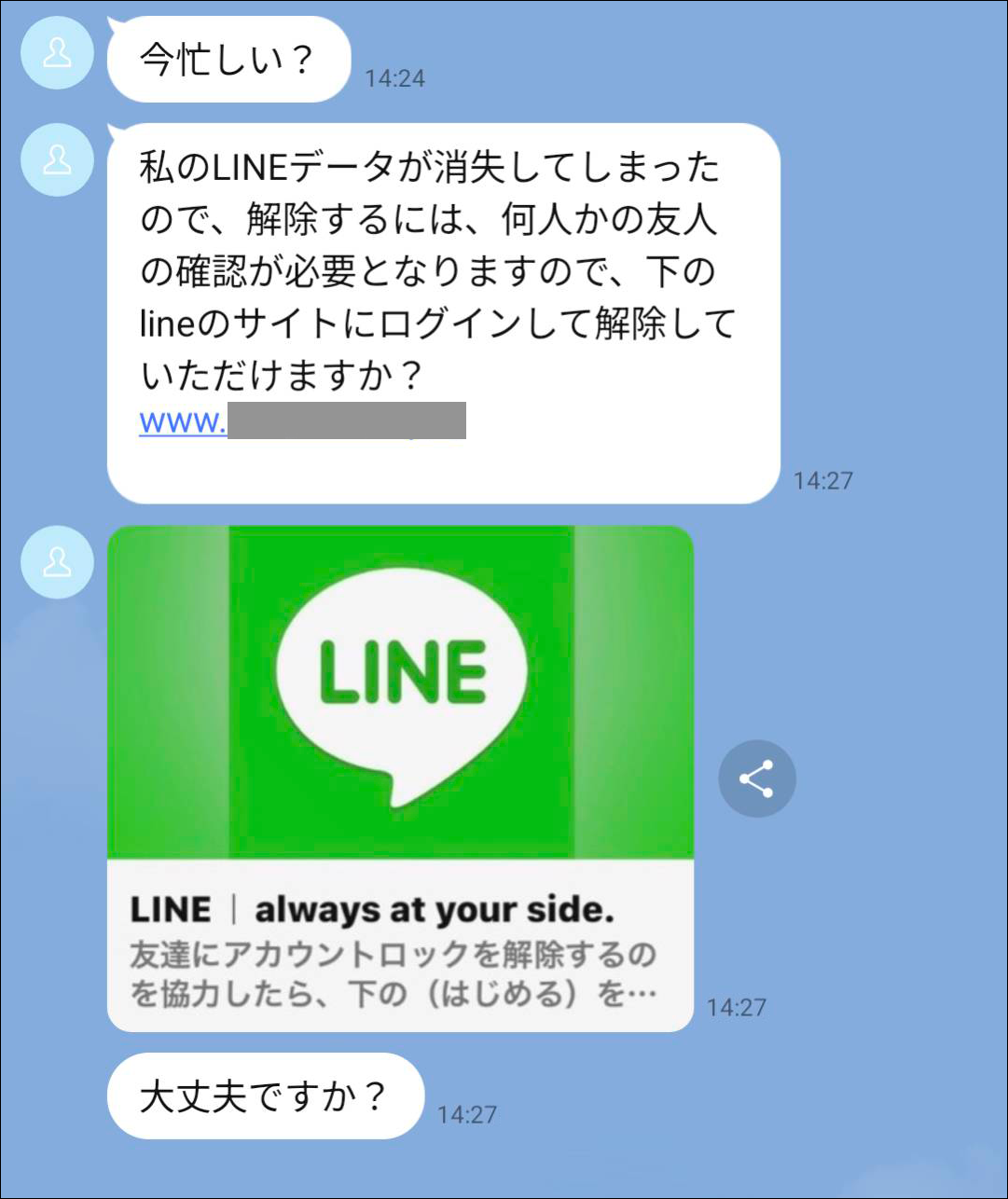
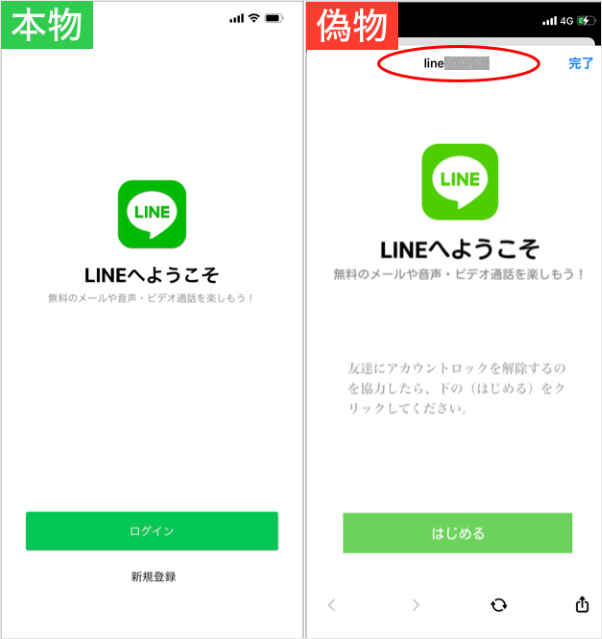
‐ 宅配業者を装い「再配達のために必要」「お荷物の宛先不明」や「お荷物を持ち帰った」などの偽の文面でURLにアクセスさせようとするメッセージ
このメッセージのURLを開くと不正アプリ/ファイルのインストールや宅配業者のフィッシングサイトを通じてSMSが遠隔操作される可能性があります。
第三者によって不正に操作されたSMSを利用し、LINEの電話番号認証が行われ、勝手にLINEアカウントが作成される危険性があります。
関連情報:
‐ 宅配便業者に加えて通信事業者をかたる偽ショートメッセージサービス(SMS)が増加中|独立行政法人情報処理推進機構
‐ 佐川急便を装った迷惑メールにご注意ください|佐川急便
‐ ヤマト運輸の名前を装った「迷惑メール⋅電話」が多発しています。「なりすましサイト」への誘導に十分ご注意ください
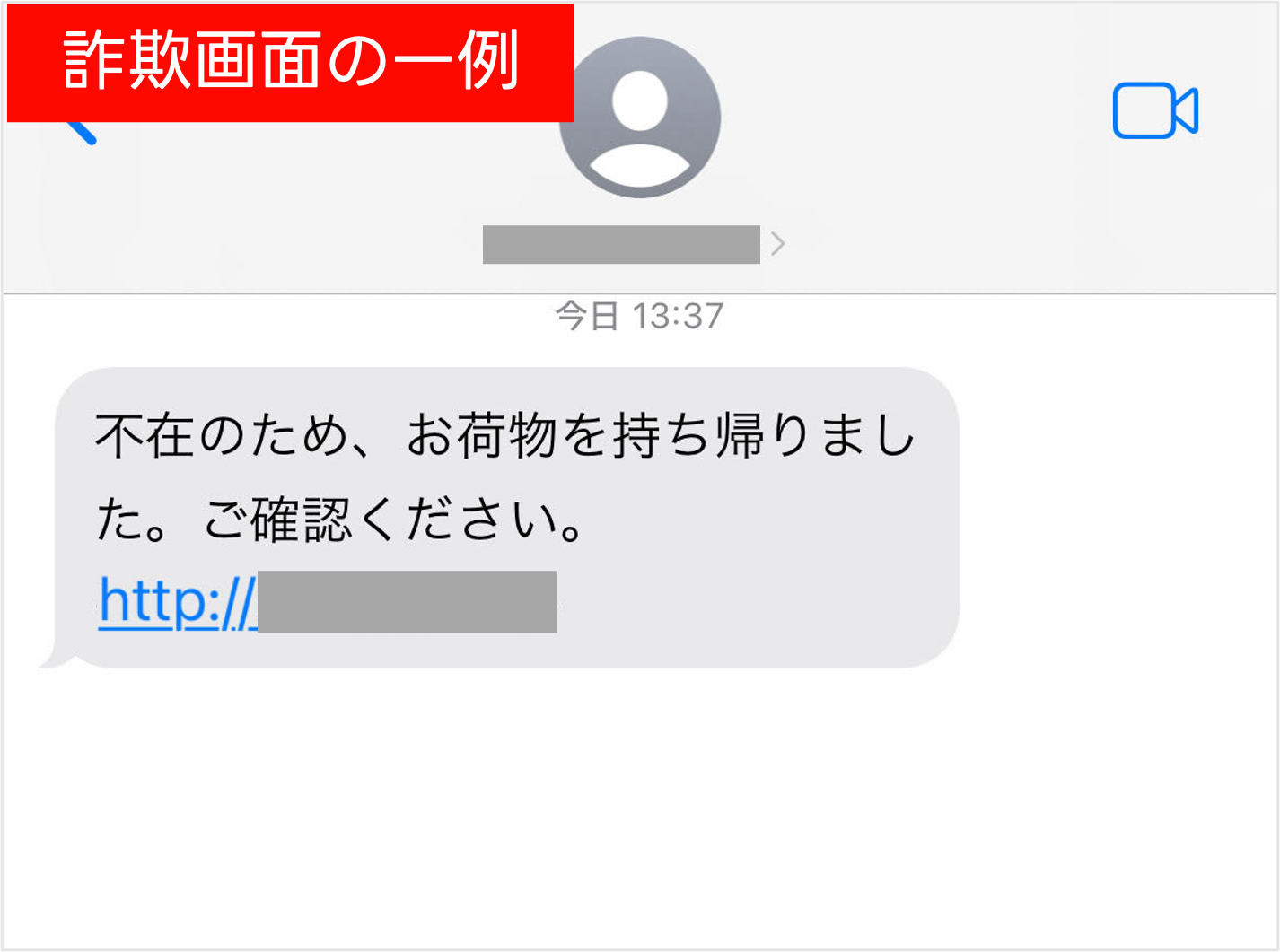
‐ 友人になりすましたLINEやSNSなどを通じて「携帯番号教えて」「認証番号を教えて」というメッセージ
‐ 「私のペットに投票してくれない?」などのオンライン投票を促すメッセージ
「私のペットに投票してくれない?」などのオンライン投票を促すメッセージから、LINEに登録している電話番号⋅パスワードなどを入力させる画面に誘導する
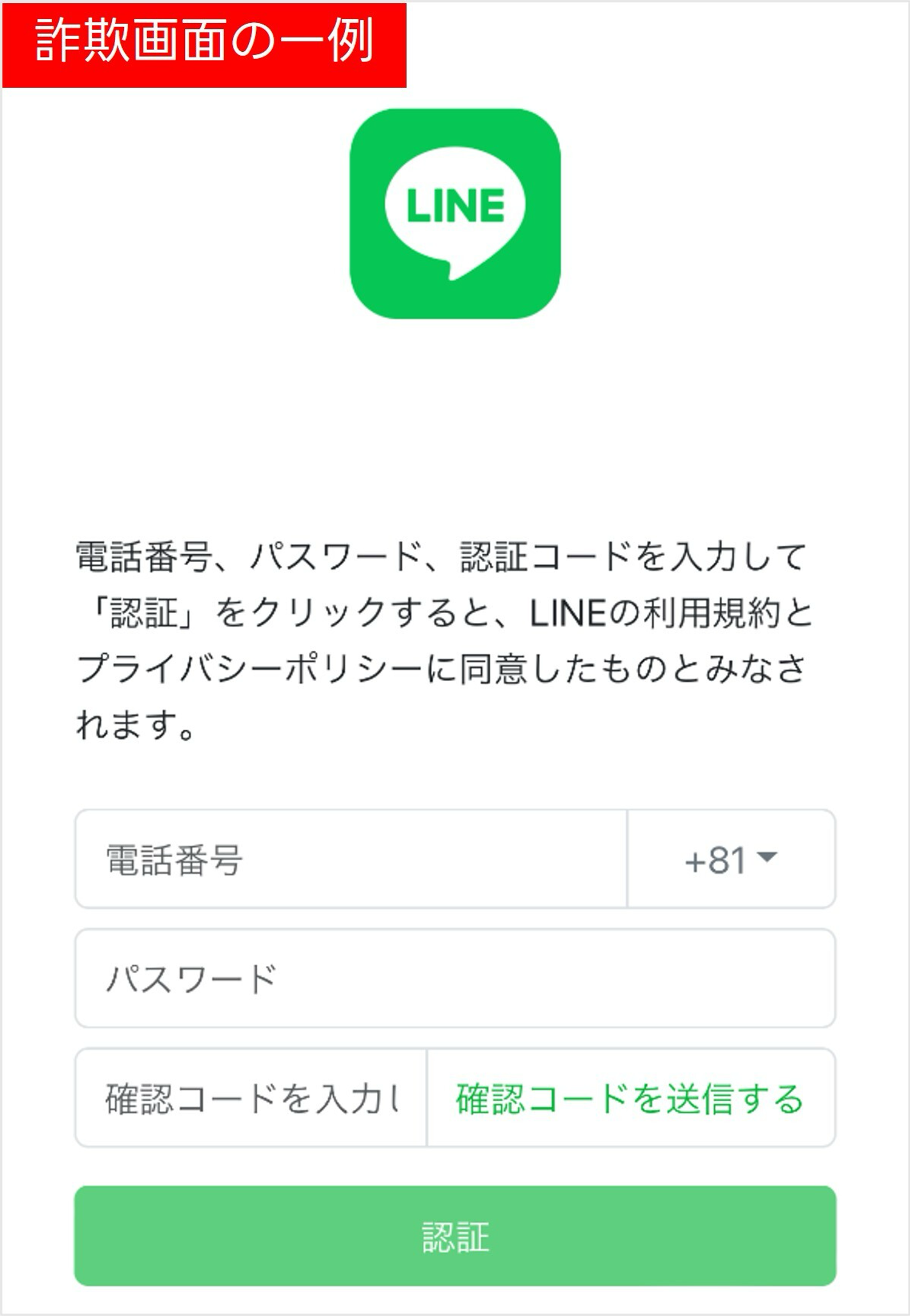
LINEアカウントはどのようにして乗っ取られますか?
LINEアカウントの不正ログイン(乗っ取り)の多くは以下のような操作によって発生します。
乗っ取られるきっかけとなりうる操作
- 第三者(友だち⋅家族含む)にLINEの電話番号と認証番号を伝えた
- LINE引き継ぎ以外の画面で電話番号と認証番号を入力した
LINEの登録情報(電話番号⋅メールアドレス⋅パスワード)や認証番号を詐欺画面に入力させLINEアカウントを乗っ取る悪質な行為は「フィッシング詐欺」と呼ばれます。
フィッシング詐欺は、知り合いや企業からの連絡に見せかけたり、LINEアカウントの安全が脅かされているといった不安を煽るメッセージを送ってきたりなど、様々な手法で行われます。
上記のようなメッセージを受け取ったら、本文内のリンクを開いたり、リンクを開いた後のログイン画面でメールアドレスやパスワードを入力しないでください。
もし、ログインしてしまった場合でも、認証番号は絶対に入力しないでください。
フィッシングサイトにログインしてしまった場合はどうしたらいいですか?
フィッシングサイトにログインしてしまった場合は、以下の内容をご確認ください。
① LINEのパスワードを変更する
② 他社サービスのパスワードを変更する
他社サービスでLINEに登録しているパスワードを使用している場合、被害が拡大する可能性があるので、速やかに変更してください。
③ LINEに連絡する
LINEを名乗る不審なメールやメッセージを発見した場合は、報告をお願いします。
LINEアカウントを乗っ取られている可能性がある場合は、どのような対応が必要ですか?
LINEアカウントを乗っ取られている可能性がある場合は、「LINEアカウントを乗っ取られた/乗っ取られた可能性がある」をご確認ください。
LINEアカウントが乗っ取られたらどのようなことが起こりますか?
LINEアカウントが乗っ取られてしまうと、家族や友人に以下のような被害が及んでしまうことがあります。
① 家族や友人にプリペイドカードやウェブマネーなどの購入を促すメッセージが送信される
② LINEアカウントに登録されているメールアドレスやパスワードが変更される
③ LINE Payと連結している銀行口座から金銭を引き出す
もし被害にあってしまったら110番、または警察相談専用電話「#9110」番や消費者ホットライン「188」をご利用ください。
※「#9110」番は、全国どこからでも、電話をかけた地域を管轄する警察本部などの相談窓口につながる全国共通の電話番号です。

関連ヘルプ
- LINEアカウントを乗っ取られた/乗っ取られた可能性がある
- LINEヤフーセキュリティポータル
この内容は役に立ちましたか?
貴重なご意見ありがとうございました。
ご意見ありがとうございます。
本コンテンツについて追加でご意見がございましたら教えてください。
※個人情報の記載はお控えください。
※こちらのフォームからいただいたコメントに返信することはできません。ご了承ください。
問題の詳細をお聞かせください。
※個人情報の記載はお控えください。
※こちらのフォームからいただいたコメントに返信することはできません。ご了承ください。
トークルームで使用できるLINEデフォルト絵文字を、2024年11月25日よりリニューアルしました。
リニューアルされた絵文字を利用するには、LINEを最新版にアップデートしてください。
※利用開始のための操作は必要ありません
なお、これまで提供していたLINEデフォルト絵文字(デコ文字など)は、スタンプリストに表示されなくなり、絵文字タブから消えます。
以前利用のLINEデフォルト絵文字を引き続き利用したい場合は、以下をご確認ください。
以前のLINEデフォルト絵文字をダウンロードする方法
1)スマートフォン版LINEで、スタンプショップ内のダウンロードページを表示
2)各絵文字をタップ
3)[ダウンロード]>[OK]をタップ
ダウンロードした以前のLINEデフォルト絵文字は、スタンプ一覧の上部左側に表示されます。
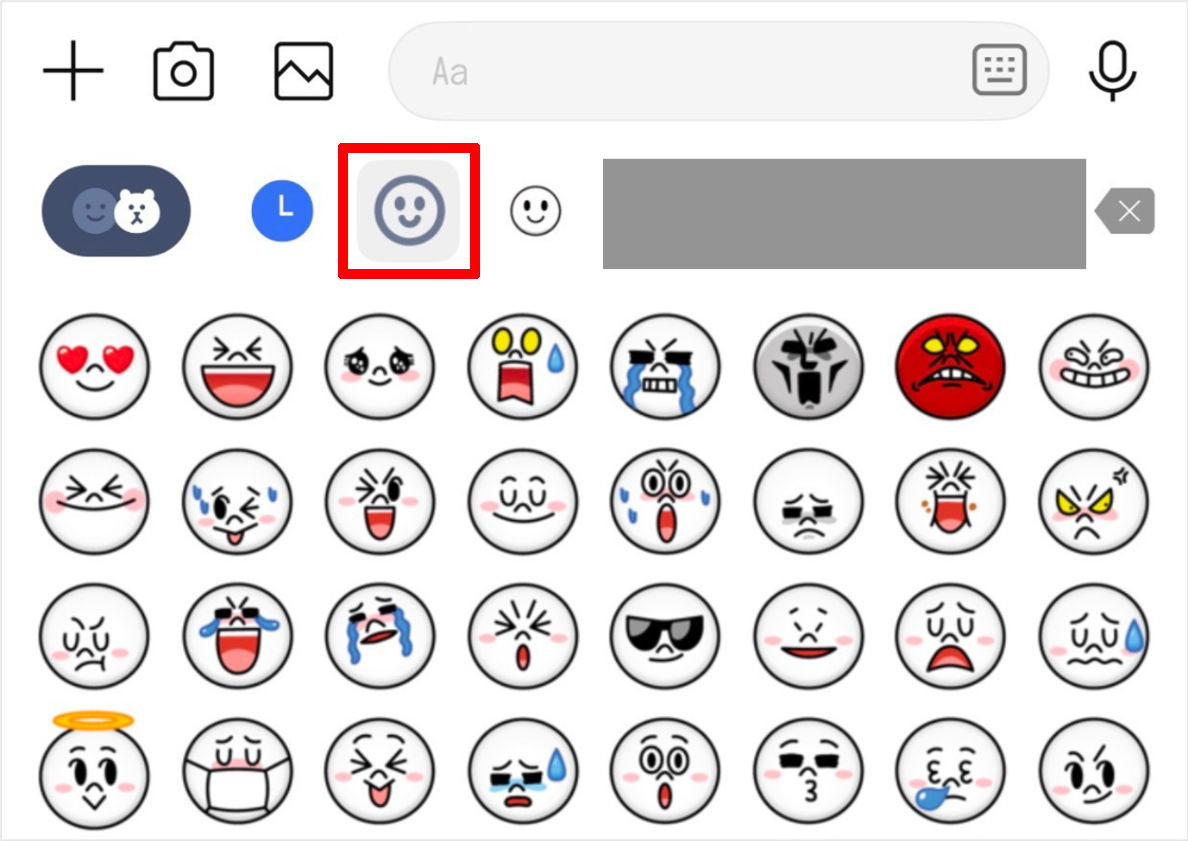
 参考
参考操作手順
1)スマートフォン版LINEの[ホーム]>
 [設定]>[スタンプ]>[マイスタンプ]をタップ
[設定]>[スタンプ]>[マイスタンプ]をタップ2)以前のLINEデフォルト絵文字の横にある[ダウンロード]をタップ
※絵文字の再ダウンロードは、送信側と受信側の両方でお試しください
詳細は、LINEスタンプの公式ブログをご参考ください。
この内容は役に立ちましたか?
貴重なご意見ありがとうございました。
ご意見ありがとうございます。
本コンテンツについて追加でご意見がございましたら教えてください。
※個人情報の記載はお控えください。
※こちらのフォームからいただいたコメントに返信することはできません。ご了承ください。
問題の詳細をお聞かせください。
※個人情報の記載はお控えください。
※こちらのフォームからいただいたコメントに返信することはできません。ご了承ください。
このたびはご不便をおかけして申し訳ありません。
LINEで発生している以下の事象に関して、確認を行っております。
ご不便をおかけいたしますが、問題が解決するまで今しばらくお待ちください。
■発生する事象の一例(iOSのみ)
iOSで発生している現象はiOS側の不具合と考えられるため、弊社からApple社に確認を行っております。
- 友だちからメッセージが届いた際、通知メッセージに表示される友だちのアイコン画像が知らない人の画像になっている
- アプリアイコンを変更しても、通知メッセージに表示されるアプリアイコンに反映されない
 参考
参考この内容は役に立ちましたか?
貴重なご意見ありがとうございました。
ご意見ありがとうございます。
本コンテンツについて追加でご意見がございましたら教えてください。
※個人情報の記載はお控えください。
※こちらのフォームからいただいたコメントに返信することはできません。ご了承ください。
問題の詳細をお聞かせください。
※個人情報の記載はお控えください。
※こちらのフォームからいただいたコメントに返信することはできません。ご了承ください。
 重要
重要LINE広告によるなりすましの被害(投資詐欺など)を受けられた方は、お問い合わせフォームからご連絡をお願いします。
投資詐欺
LINEを通じて投資の話を持ちかけ、お金を騙し取ろうとする投資詐欺が増えています。
詐欺の主な手口や身を守る方法を投資に勧誘された...それ、詐欺です!の記事からご確認ください。

闇バイトへの勧誘
SNSやインターネットなどで「かんたんに高額な報酬を得られる」「違法ではない」などの言葉で、求人を募集し、犯罪に加担させる悪質な行為「闇バイト」が増えています。
応募してしまうと、気づかぬうちに犯罪に巻き込まれて、罪に問われることになってしまいます。
そのような犯罪から身を守るために、闇バイト勧誘の主な手口や対処法を把握しておくことが重要です。
闇バイトの詳細は、闇バイトに注意!あなたを犯罪に巻き込む手口(ECサイト編)で詳しく説明しています。
この内容は役に立ちましたか?
貴重なご意見ありがとうございました。
ご意見ありがとうございます。
本コンテンツについて追加でご意見がございましたら教えてください。
※個人情報の記載はお控えください。
※こちらのフォームからいただいたコメントに返信することはできません。ご了承ください。
問題の詳細をお聞かせください。
※個人情報の記載はお控えください。
※こちらのフォームからいただいたコメントに返信することはできません。ご了承ください。
あなたがLINEに登録している電話番号と、現在契約中の電話番号が一致していない場合、突然LINEが使えなくなることがあります。
LINEに登録していた電話番号Aを解約/変更する
▼
解約済みの電話番号AをLINEに登録したまま利用しつづける
▼
一定期間が経過したため、他の方が電話番号Aを新たに契約する
▼
電話番号Aを新しく契約した方が、LINEに電話番号Aを登録する
▼
あなたのLINEアカウントから電話番号Aが解除されて利用できなくなる
電話番号を解約して一定期間が経過すると、その電話番号は他の方が契約(利用)できる状態になります。
電話番号が変わった場合は、必ず現在契約中の電話番号をLINEに登録してください。
電話番号の確認⋅変更はアカウント画面から行えます。
※LINEに登録している電話番号を変更しても、LINEのデータ(友だちリスト、スタンプ、トーク履歴など)に影響はなく、全てそのまま保持されます
この内容は役に立ちましたか?
貴重なご意見ありがとうございました。
ご意見ありがとうございます。
本コンテンツについて追加でご意見がございましたら教えてください。
※個人情報の記載はお控えください。
※こちらのフォームからいただいたコメントに返信することはできません。ご了承ください。
問題の詳細をお聞かせください。
※個人情報の記載はお控えください。
※こちらのフォームからいただいたコメントに返信することはできません。ご了承ください。
LINE株式会社はグループ内再編によりLINEヤフー株式会社となり、それに伴って2023年10月1日に「プライバシーポリシー」を統合しました。
今後LINEを利用するためには、[プライバシーポリシー統合のご案内]への同意が必要となります。
「プライバシーポリシー統合のご案内」は、LINEアプリ内で順次表示されます。
「後で確認」を選択されても、一定時間経過後に再度表示されます。
また、一定期間経過後、順次サービスの利用に当たり同意が必要となる予定です。
同意いただけない場合、同意いただけるまでの間はLINEアプリの継続利用ができなくなります。
詳細は、LINE株式会社とヤフー株式会社のプライバシーポリシー統合のご案内をご確認ください。
この内容は役に立ちましたか?
貴重なご意見ありがとうございました。
ご意見ありがとうございます。
本コンテンツについて追加でご意見がございましたら教えてください。
※個人情報の記載はお控えください。
※こちらのフォームからいただいたコメントに返信することはできません。ご了承ください。
問題の詳細をお聞かせください。
※個人情報の記載はお控えください。
※こちらのフォームからいただいたコメントに返信することはできません。ご了承ください。
よくある質問
このヘルプでは、iPadやAndroidスマートフォン/タブレットをサブ端末として利用する(メイン端末と同じLINEアカウントを使う)場合についてご案内します。
目次
‐ サブ端末(iPad⋅Android)ログイン時の認証番号
‐ サブ端末(iPad⋅Android)でLINEにログインする
‐ サブ端末(iPad⋅Android)からLINEをログアウトする
サブ端末(iPad⋅Android)ログイン時の認証番号
初めてサブ端末のLINEにログインする場合やLINEを再インストールした場合、メイン端末への認証番号入力が求められる可能性があります。
認証番号の入力が求められた場合は、以下をご確認ください。
操作手順
1)メイン端末でLINEを起動
2)サブ端末のLINEに表示された認証番号を、メイン端末に入力
3)ログインしようとしている端末が正しいことを確認し、チェックを入れる
4)[本人確認]をタップ
※表示された認証番号を3分以内に入力してください
※メイン端末のLINEで認証番号を入力する画面が表示されない場合は、メイン端末のLINEを再起動し、サブ端末のLINEログインを再度お試しください
サブ端末(iPad⋅Android)でLINEにログインする
サブ端末にログインする方法は以下があります。
- メールアドレスでのログイン
- QRコードでのログイン
- 生体情報でのログイン(メイン端末を使ってログイン)
メールアドレスでのログイン
操作手順
iPad
1)メイン端末でメールアドレスの登録を行う2)サブ端末のLINEを起動
3)[その他のログイン方法]>[メールアドレスでログイン]をタップ
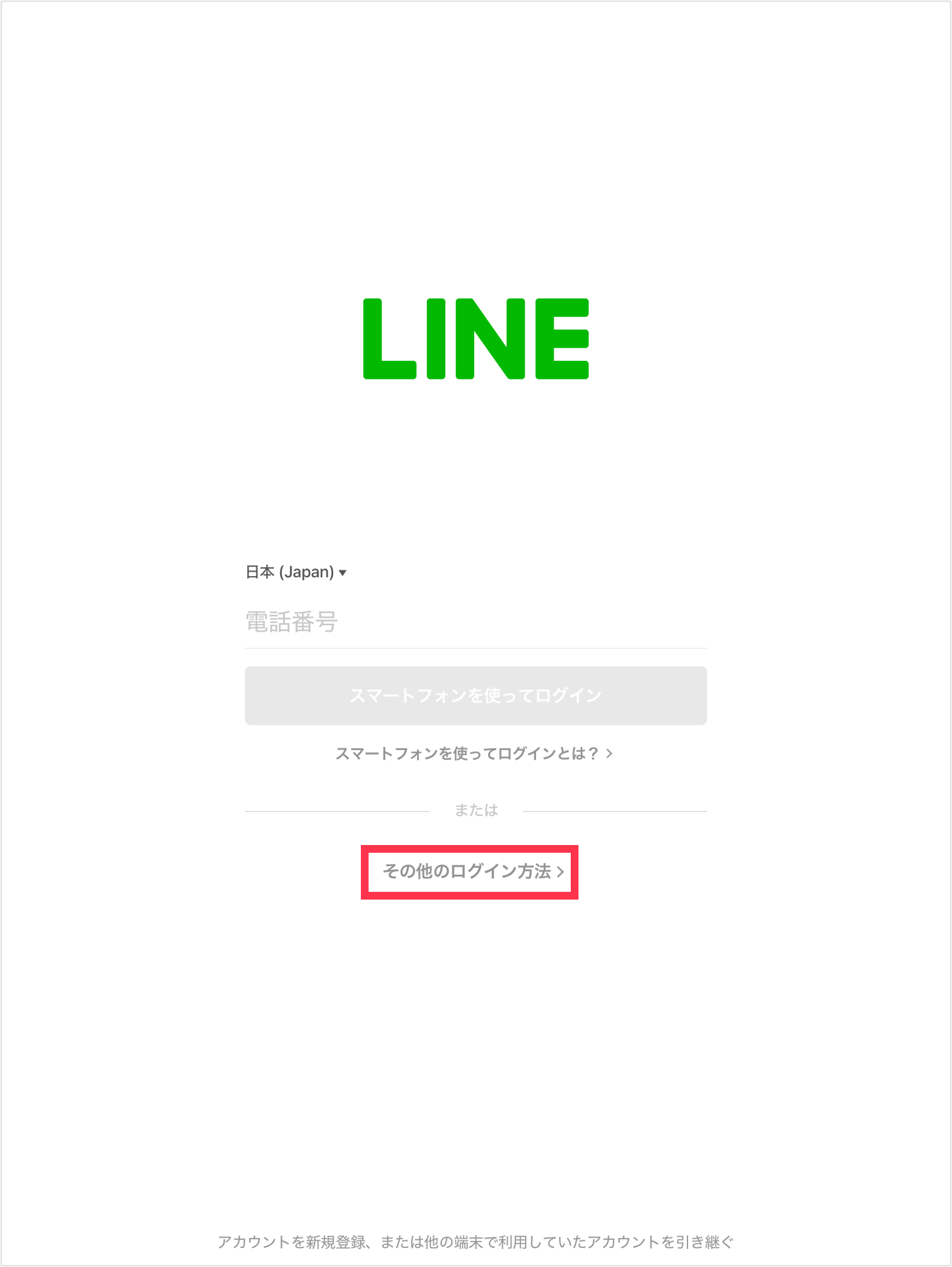
4)登録済みのメールアドレス、パスワードを入力し[ログイン]をタップ
Android
1)メイン端末でメールアドレスの登録を行う2)サブ端末のLINEを起動
3)[ログイン]>[サブ端末]>[OK]>[メールアドレスでログイン]をタップ
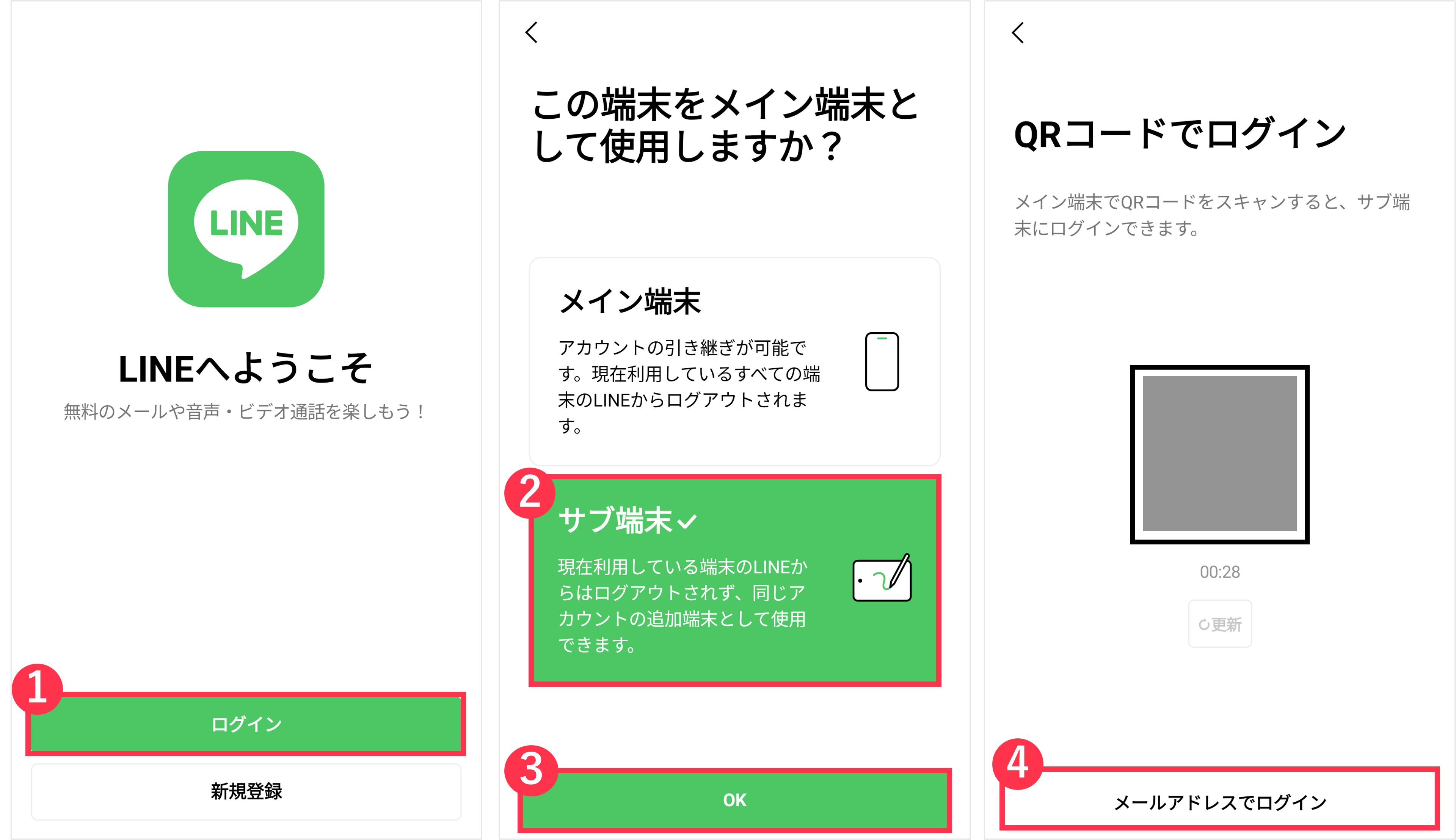
4)登録済みのメールアドレス、パスワードを入力し
 をタップ
をタップQRコードでのログイン
操作手順
iPad
1)サブ端末のLINEを起動2)[その他のログイン方法]を選択
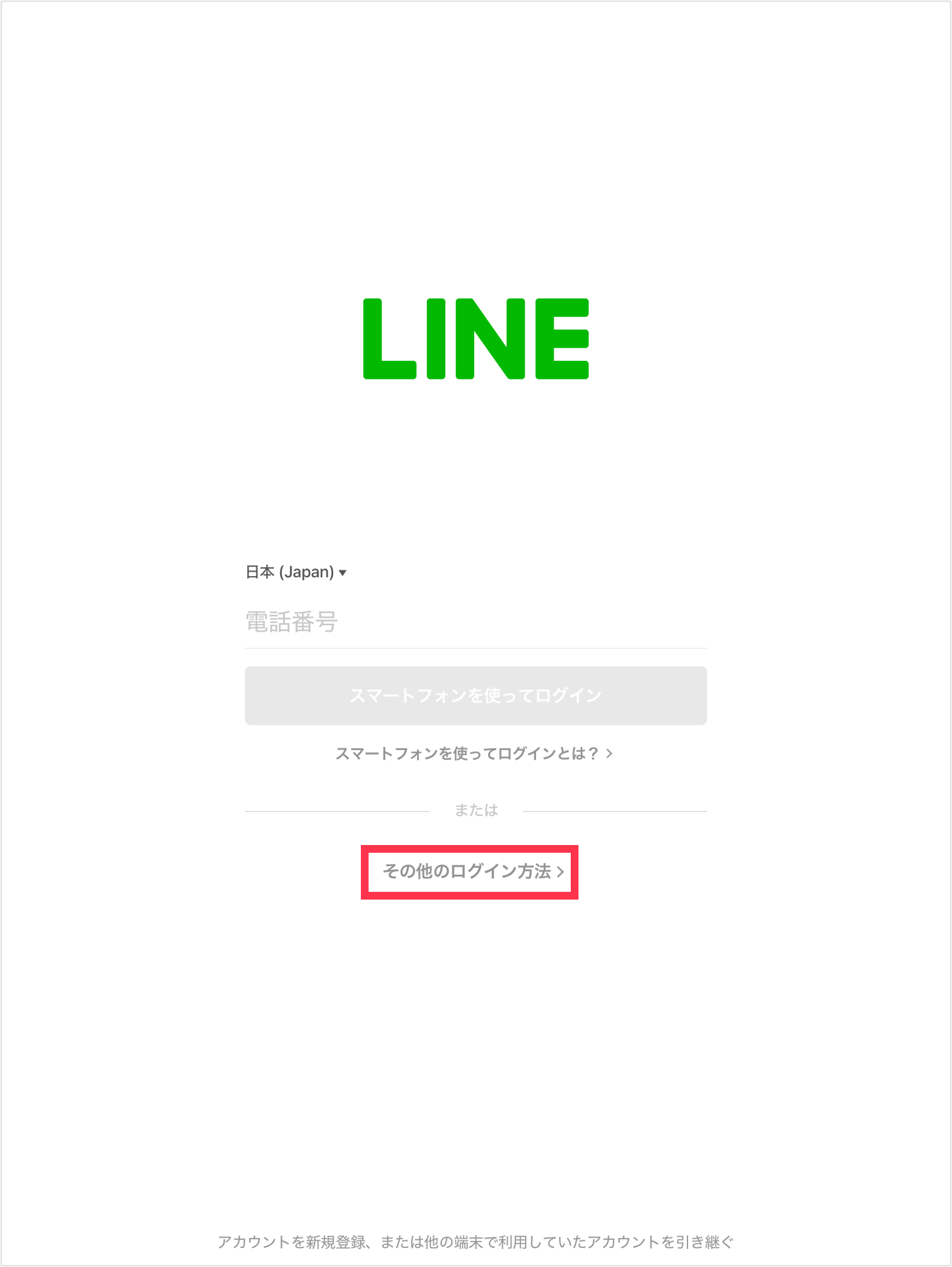
3)メイン端末でQRコードリーダーを起動し、サブ端末のLINEに表示されているQRコードを読み取る
4)メイン端末のLINEで[ログイン]>[確認]をタップ
Android
1)サブ端末のLINEを起動2)[ログイン]>[サブ端末]>[OK]をタップ
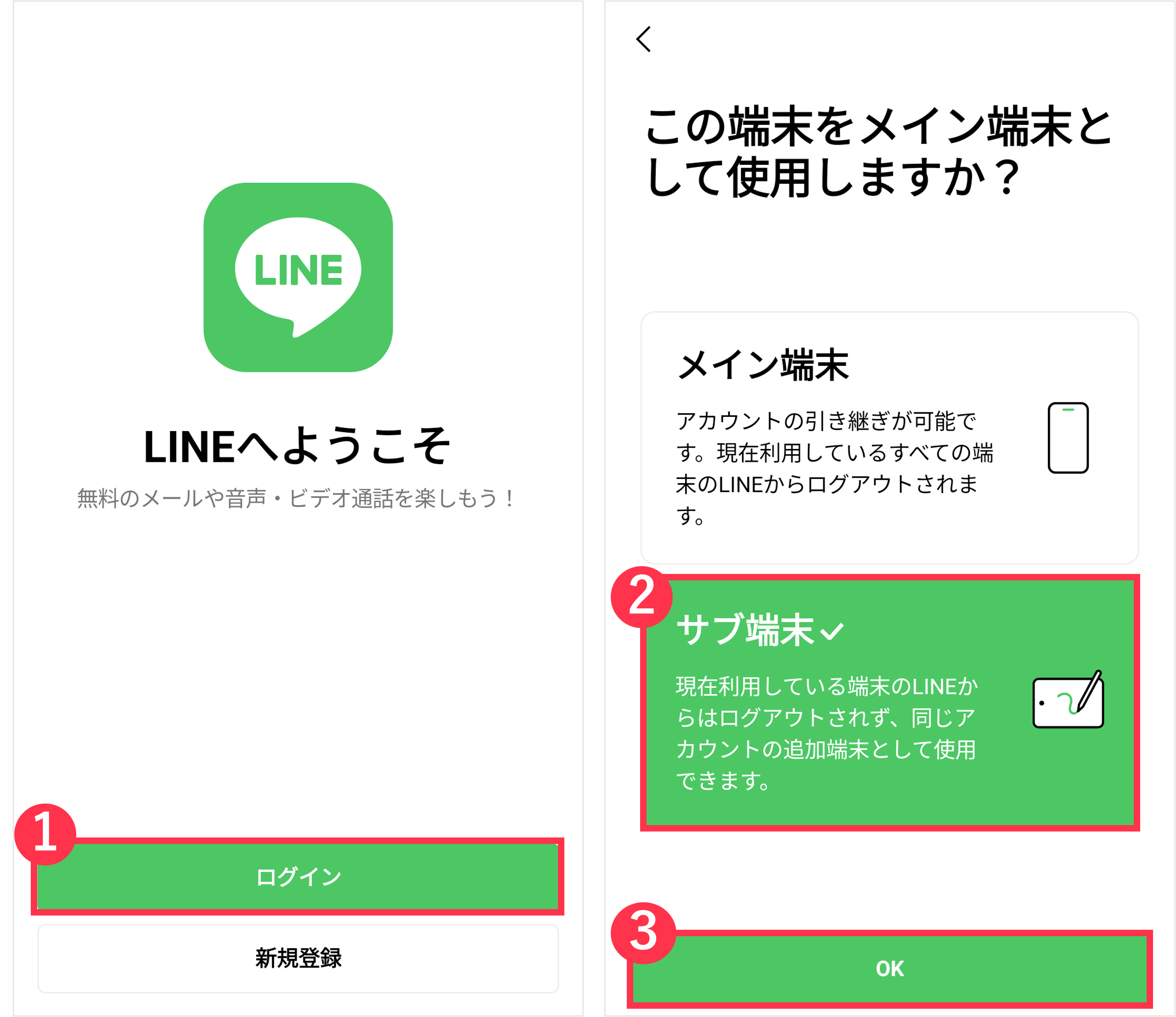
3)メイン端末でQRコードリーダーを起動し、サブ端末のLINEに表示されているQRコードを読み取る
4)メイン端末のLINEで[ログイン]>[確認]をタップ
 参考
参考- QRコードの有効期限が切れた場合、
 をタップし、新しいQRコードに更新してからログインしてください
をタップし、新しいQRコードに更新してからログインしてください生体情報でのログイン(メイン端末を使ってログイン)
 参考
参考自身の生体情報を使ってログイン認証を行うことで、メールアドレスやパスワードを使用するよりも安全にLINEアカウントを管理することが可能です。
※生体情報はLINEアプリやサーバに保存されることはありません
生体情報でのログインに必要な条件⋅事前準備については、生体情報でのログインの基本的な仕組みをご参照ください。
初めて生体情報でログインする手順
1)サブ端末のLINEを起動
2)電話番号を入力し、[スマートフォンを使ってログイン]をタップ
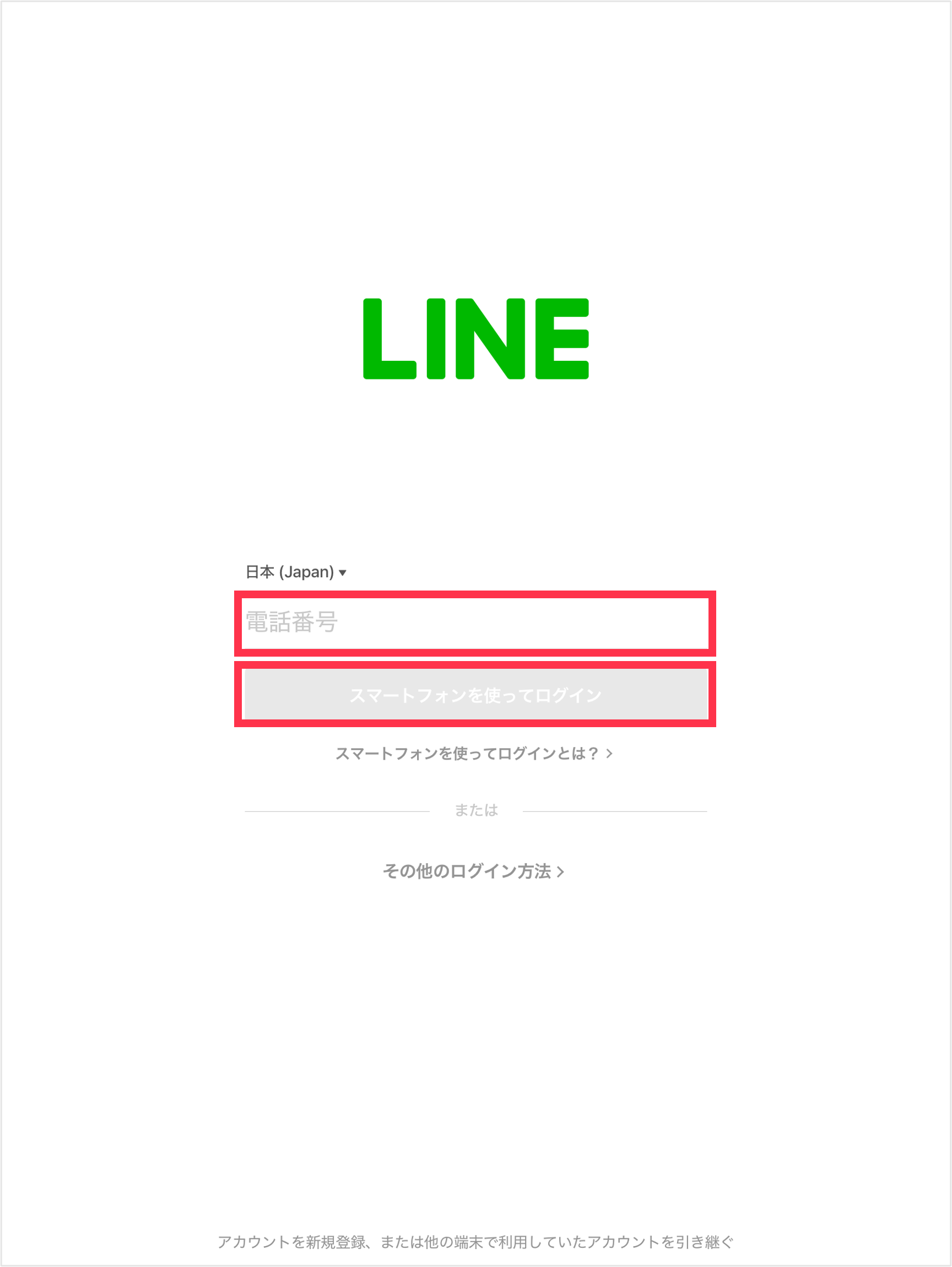
3)[認証番号を確認する]をタップ
4)メイン端末のLINEを起動し、[ホーム]>
 [設定]>[アカウント]>[他の端末と連携]をタップ
[設定]>[アカウント]>[他の端末と連携]をタップ5)サブ端末のLINEに表示されている認証番号をメイン端末に入力
6)メイン端末に生体情報でのログインを求める表示が出るので認証を行う
2回目以降にログインする手順
1)サブ端末のLINEを起動
2)電話番号を入力し、[スマートフォンを使ってログイン]をタップ
3)メイン端末のLINEを起動し、生体情報でのログインを求める表示が出るので認証を行う
「ログインしました」と表示されたらログイン完了です。
ログインに成功するとメイン端末のLINEに公式アカウントからログイン通知のメッセージが届きます。
 参考
参考※LINEアプリで設定している[パスコードロック]のパスコードではないことにご注意ください
サブ端末(iPad⋅Android)からLINEをログアウトする
サブ端末からLINEをログアウトするには、以下をご確認ください。
操作手順
1)サブ端末LINEの[設定]>[アカウント]をタップ
2)iPad:[ログアウト]>[OK]>[確認]をタップ
Android:[ログアウト]>[ログアウト]をタップ
この内容は役に立ちましたか?
貴重なご意見ありがとうございました。
ご意見ありがとうございます。
本コンテンツについて追加でご意見がございましたら教えてください。
※個人情報の記載はお控えください。
※こちらのフォームからいただいたコメントに返信することはできません。ご了承ください。
問題の詳細をお聞かせください。
※個人情報の記載はお控えください。
※こちらのフォームからいただいたコメントに返信することはできません。ご了承ください。
引き継ぎを行わなかった場合、友だち⋅グループ⋅トーク履歴⋅購入履歴など、これまで利用していたLINEの全データが失われます。
引き継ぎが必要になる状況の一例
- 新しいスマートフォンを購入した
- 紛失や故障などでスマートフォンが変わった⋅初期化した
- LINEを再インストールした
現在の状況に合うものを選んでください。
LINEアカウントの引き継ぎの事前準備について知りたい
引き継ぎ前のLINEが操作できる場合は、LINEアカウントを引き継ぐときの事前準備が可能です。事前準備を行うと、引き継ぎがスムーズに行えたり引き継ぎ前のトーク履歴を復元できたりなどのメリットがあります。
引き継ぎ前のLINEが操作できない場合は事前準備を行うことができませんが、紛失や故障、スマートフォンの変更や初期化などの不測の事態に備えて、定期的に事前準備しておくことをお勧めします。
LINEアカウントの引き継ぎ方法について知りたい
引き継ぎたいLINEアカウントを現在スマートフォンで使用できているかどうかで引き継ぎの方法が変わります。以下のフローチャートを確認し、ご自身の状況に合った選択肢を選んでください。
結果に表示された番号の詳細は、フローチャートの下にある表をご覧ください。
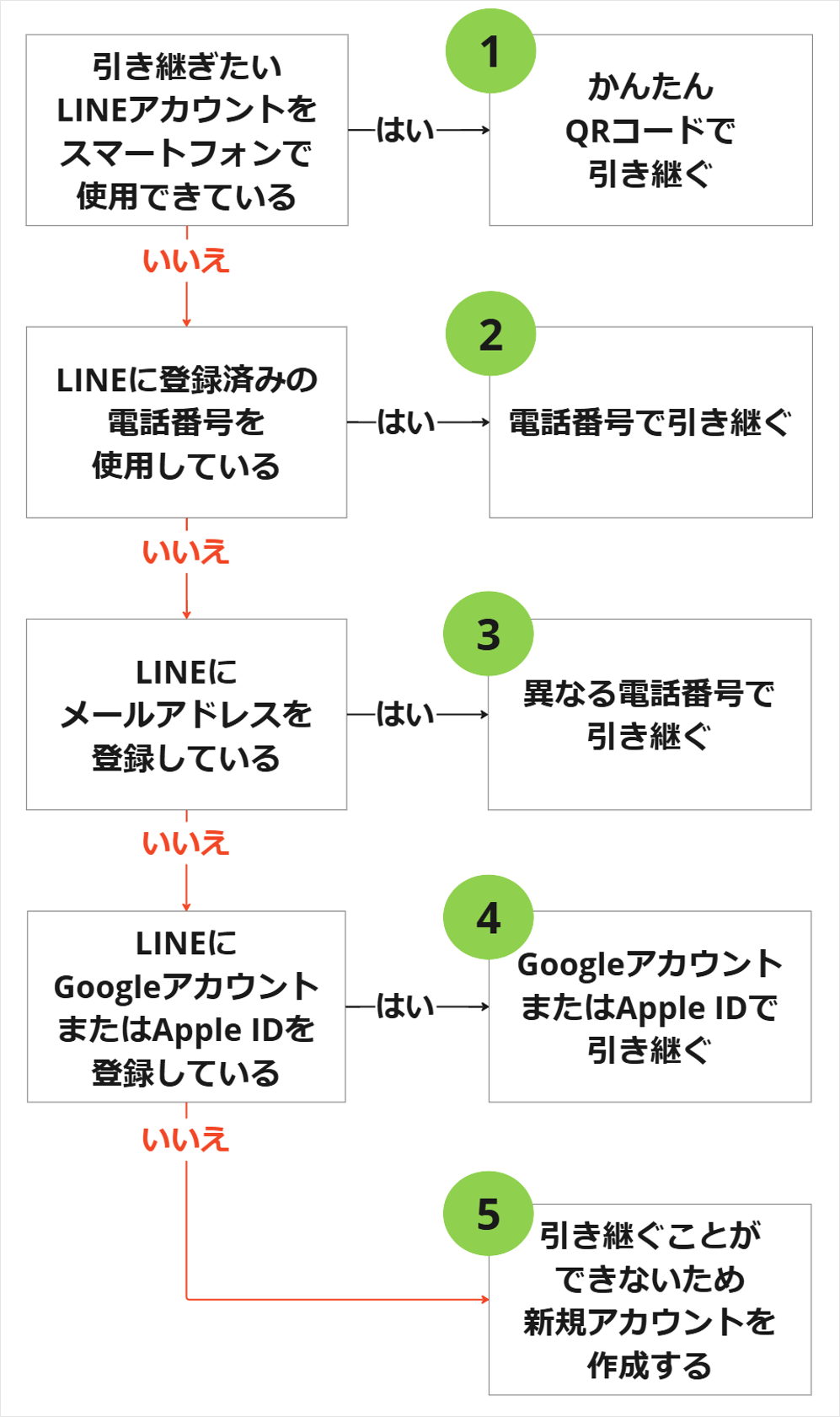
対応 |
詳細 |
 |
以前の端末と新しい端末が手元にあり、以前の端末でLINEが使用(トークの送信など)できている場合は、かんたん引き継ぎQRコードでのアカウント引き継ぎが可能です。 かんたん引き継ぎQRコードを利用した引き継ぎ方法を確認して引き継ぎを行ってください。 |
 |
「以前の端末でLINEが使用(トークの送信など)できない」あるいは「以前の端末が手元にない」状態で、登録していた電話番号と同じ電話番号でLINEを引き継ぐ場合は、電話番号でアカウントを引き継ぐ方法で引き継ぎを行ってください。
|
 |
異なる電話番号で引き継ぐ場合は、以下の引き継ぎ方法をご確認ください。 異なる電話番号でLINEアカウントを引き継ぐには? |
 |
Apple ID/Google アカウントで引き継ぐ場合は、以下の引き継ぎ方法をご確認ください。 Apple ID/Google アカウントで引き継ぐには? |
 |
お客さまの状況ではLINEアカウントを引き継ぐ手段がありません。 新しいLINEアカウントを作成してご利用ください。  注意
注意 |
引き継ぎを始めたが、途中で問題が発生している
以下のフローチャートを確認し、ご自身の状況に合った選択肢を選んでください。結果に表示された番号の詳細は、フローチャートの下にある表をご覧ください。
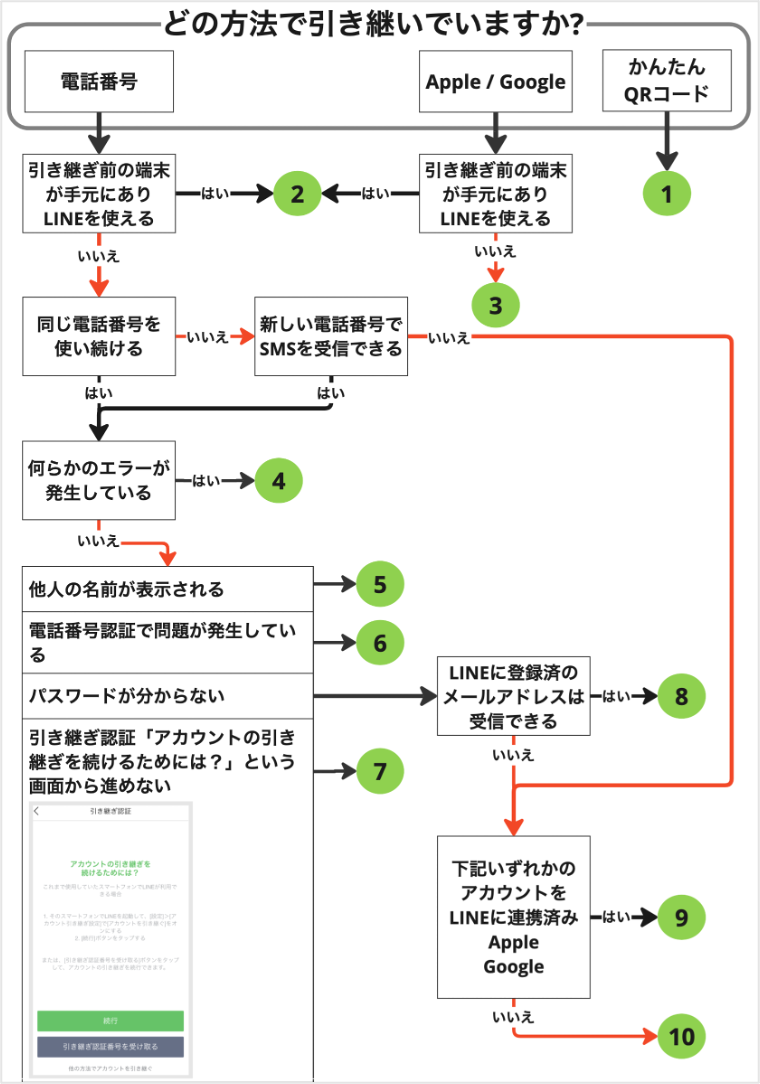
対応 |
詳細 |
 |
かんたんQRコードでのアカウント引き継ぎに問題が発生している場合は、「かんたん引き継ぎQRコード」で問題が発生しているをご確認ください。 |
 |
引き継ぎ前の端末が手元にあり、LINEを利用できる(トークなどができる)状態の場合は、かんたん引き継ぎQRコードを利用した引き継ぎ方法をおすすめしています。 引き継ぎ前の端末で表示させたQRコードを新しい端末で読み取り、指示に従って操作するだけで簡単に引き継ぎができます。 また、トーク履歴のバックアップをしていなかったり、異なるOS間で引き継ぎするときも、直近14日分のトーク履歴が復元されます。  参考
参考詳しくは、「[アカウントの引き継ぎを続けるためには?]という画面が表示された」をご確認ください。 |
 |
LINEに登録しているApple/Googleのアカウントと、入力しているアカウントが異なっているためエラーが発生している可能性があります。 まずは、他のApple/Googleアカウントでログインをお試しください。 他のアカウント情報でもログインできない場合は、電話番号でのログインをお試しください。 電話番号またはApple/Googleアカウントでもログインできない場合は、LINEを引き継ぐことはできません。 新たにLINEアカウントを作成してご利用ください。  注意
注意 |
 |
引き継ぎの途中でエラーメッセージが表示されている場合は、「LINEアカウントの引き継ぎでエラーが表示されます」をご確認ください。 |
 |
認証した電話番号に、以前の電話番号の持ち主のLINEアカウントが登録されている場合、そのLINEアカウントに設定されている名前が画面に表示されている可能性があります。 詳細は、「電話番号認証後に、他人の名前が表示されるのはなぜですか?」をご確認ください。 |
 |
[認証番号を入力]という画面で問題が発生している場合は、「入力した電話番号に認証番号のSMSが届かない」をご確認ください。 |
 |
機種変更前の端末(スマートフォン)でLINEが使用できない/機種変更前の端末が手元にない状況で、[アカウントの引き継ぎを続けるためには?]という画面が表示された場合は、利用可能な状況に応じた引き継ぎ方法をお試しください。
|
 |
メールを受信できるメールアドレスがLINEに登録されている場合は、「パスワード再設定メールやメールアドレス登録完了メールが届かない」をご確認ください。 |
 |
Apple/GoogleアカウントをLINEに連携している場合は、引き継ぎ方法を選択する画面で[Appleで続ける]または[Googleで続ける]を選択し、引き継ぎを開始してください。 Apple ID/Google アカウントで引き継ぐには? 連携しているアカウントでログインできない場合は、対応番号3の内容をご確認ください。 |
 |
以下の条件に該当する方に向けた案内です。 ‐ LINEに登録しているメールアドレスはすでに利用できない(メールを受信できない) ‐ Apple/GoogleアカウントをLINEに連携していない 心あたりのあるパスワードを試しても認証できない場合、お客さまの状況ではLINEアカウントを引き継ぐ手段がありません。 新しいLINEアカウントを作成してご利用ください。 次回引き継ぎを行うときに同様の状況が発生しないよう、定期的に登録情報をご確認ください。 ※お問い合わせいただいても同じご案内になります。ご了承ください。 |
この内容は役に立ちましたか?
貴重なご意見ありがとうございました。
ご意見ありがとうございます。
本コンテンツについて追加でご意見がございましたら教えてください。
※個人情報の記載はお控えください。
※こちらのフォームからいただいたコメントに返信することはできません。ご了承ください。
問題の詳細をお聞かせください。
※個人情報の記載はお控えください。
※こちらのフォームからいただいたコメントに返信することはできません。ご了承ください。
「アカウントからログアウトされました」という画面(以下の画面)が突然表示された場合、以下【1】~【3】の理由が考えられます。
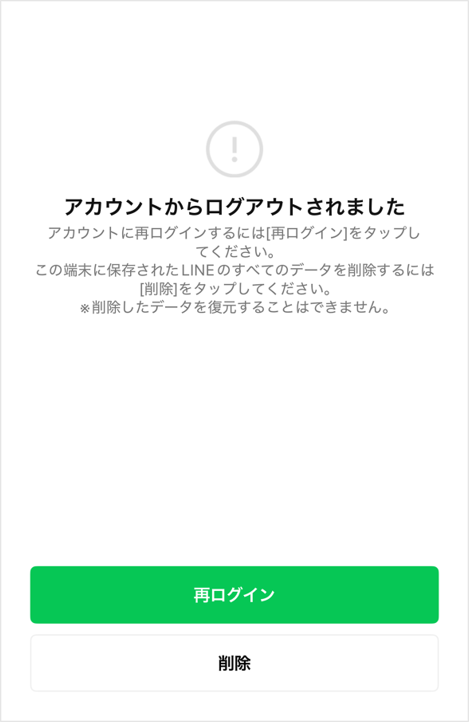
理由
- 【1】現在契約中の電話番号をLINEに登録していなかった
- 【2】他の端末のLINEで同じ電話番号を入力し、認証を行った
- 【3】第三者が、認証番号/電話番号/パスワード/引き継ぎ認証番号などを別の端末で入力した
【1】現在契約中の電話番号をLINEに登録していなかった
あなたが契約している電話番号を解約し、新しい番号を契約するなどして、LINEに登録している電話番号と現在契約中の電話番号が一致していない場合、突然ログアウトされることがあります。
電話番号を解約して一定期間が経過すると、その電話番号は他の方が契約(利用)できる状態になります。
LINEでは、1つの電話番号を複数のLINEアカウントに登録することはできません。
そのため、新しい契約者がその電話番号をLINEに登録すると、電話番号が登録されていたLINEアカウントは利用できなくなります。
関連ヘルプ:【ご確認ください】LINEに登録している電話番号は最新ですか?
他の方があなたのLINEアカウントを乗っ取り、LINEのデータ(友だちやトーク履歴など)を利用している状況ではありません。
今後、同様の状況が発生しないよう、電話番号が変わった場合は必ず変更後の電話番号をLINEにご登録ください。
以前のLINEアカウントを引き継ぐ手段はないため、現在契約中の電話番号で新しいLINEアカウントの作成をお願いします。
以前使用していたLINEアカウントで保有していた一部の有料アイテムは、調査の結果によって移行できる可能性があります。
有料アイテムの調査をご希望の場合は、お問い合わせフォームからご連絡ください。
移行が可能なアイテム
- スタンプ⋅着せかえ⋅絵文字(プレゼントスタンプ⋅着せかえ⋅絵文字を含む)
- 課金アイテムの購入履歴、コインやLINEポイントの残高
- LINE STOREでチャージしたクレジット残高
お問い合わせフォームからの連絡
 注意
注意円滑なやり取りを行うため、以下をご確認のうえでお問い合わせください。
- この問題に直面している「ご本人」からのお問い合わせを受け付けています。
- 家族や友だち、知人の代理としてのお問い合わせは原則受け付けておりません。
- お問い合わせフォームで「情報の入力」や具体的な「状況の入力」が必要な設問には、自身に発生している状況と正確な情報を不足がないように入力をお願いします。
注意事項を確認されましたか?
確認していません。
お問い合わせの注意事項をご確認のうえ、お問い合わせをお願いします。 注意
注意- 家族や友だち、知人の代理としてのお問い合わせは原則受け付けておりません。
- お問い合わせフォームで「情報の入力」や具体的な「状況の入力」や「画面のスクリーンショット」が必要な設問には、自身に発生している状況と正確な情報を不足がないように入力をお願いします。
【2】他の端末のLINEで同じ電話番号を入力し、認証を行った
1つの電話番号で複数のLINEアカウントを登録(認証)したことが原因です。
LINEでは、携帯電話番号1つにつき、1つのLINEアカウント登録(認証)のみ行うことが可能です。
LINEに登録済みの電話番号で別のLINEアカウントの登録(認証)を行うと、先に利用していたLINEアカウントが自動的に削除されます。
元々使っていたLINEアカウントを引き継ぐ手段はないため、現在利用できているLINEアカウントをお使いいただくか、新しいLINEアカウントを作成してください。
以前使用していたLINEアカウントで保有していた一部の有料アイテムは、調査の結果によって移行できる可能性があります。
有料アイテムの調査をご希望の場合は、お問い合わせフォームからご連絡ください。
移行が可能なアイテム
- スタンプ⋅着せかえ⋅絵文字(プレゼントスタンプ⋅着せかえ⋅絵文字を含む)
- 課金アイテムの購入履歴、コインやLINEポイントの残高
- LINE STOREでチャージしたクレジット残高
お問い合わせフォームからの連絡
 注意
注意円滑なやり取りを行うため、以下をご確認のうえでお問い合わせください。
- この問題に直面している「ご本人」からのお問い合わせを受け付けています。
- 家族や友だち、知人の代理としてのお問い合わせは原則受け付けておりません。
- お問い合わせフォームで「情報の入力」や具体的な「状況の入力」や「画面のスクリーンショット」が必要な設問には、自身に発生している状況と正確な情報を不足がないように入力をお願いします。
注意事項を確認されましたか?
確認していません。
お問い合わせの注意事項をご確認のうえ、お問い合わせをお願いします。 注意
注意- 家族や友だち、知人の代理としてのお問い合わせは原則受け付けておりません。
- お問い合わせフォームで「情報の入力」や具体的な「状況の入力」や「画面のスクリーンショット」が必要な設問には、自身に発生している状況と正確な情報を不足がないように入力をお願いします。
【3】第三者が、認証番号/電話番号/パスワード/引き継ぎ認証番号などを別の端末で入力した
【1】【2】にお心あたりがない場合、第三者があなたの情報を利用してLINEアカウントに不正ログイン/LINEアカウントの乗っ取りを行っている可能性があります。
以下のフローチャートを確認し、自身の状況に合った選択肢を選んでください。
結果に表示された番号の詳細は、フローチャートの下にある表をご覧ください。

| 対応 番号 |
詳細 |
|---|---|
 |
利用していたLINEアカウントにApple ID/Google アカウントを連携している場合、以前利用したLINEアカウントに再ログインできます。 操作手順 1)[再ログイン]をタップ 2)[Appleで続ける]/[Google で続ける]をタップ 3)[Appleで続ける]/[Google で続ける]をタップし、画面に従ってログイン 4)[○○としてログイン]の画面で問題なければ[ログイン]をタップ |
 |
以下の場合は、電話番号でアカウントを引き継ぐ方法でLINEアカウントを引き継ぐことができます。 - 利用していたLINEアカウントに登録済みのパスワードを覚えている場合 - 利用していたLINEアカウントにメールアドレスを登録している場合 |
 |
利用していたLINEアカウントに登録している電話番号と同じ電話番号を利用していて、パスワードを覚えている場合、以前利用したLINEアカウントに再ログインできます。 操作手順 1)[再ログイン]をタップ 2)[電話番号でログイン]をタップ 3)[国]⋅[電話番号]を入力>[利用規約]⋅[プライバシーポリシー]を確認し、[送信]をタップ 4)届いたSMSに記載されている認証番号を入力 ※Androidの一部端末では、自動的に認証番号が入力され次の手順に進みます ※SMSが受信できない場合は、[通話による認証]をお試しください 5)パスワードを入力し、  をタップ をタップ |
 |
利用していたLINEアカウントに登録している電話番号と異なる電話番号を利用していて、利用していたLINEアカウントのパスワードを覚えているかつメールアドレスを登録している場合は、以前利用していたLINEアカウントに再ログインできます。 操作手順 1)[再ログイン]をタップ 2)[電話番号でログイン]をタップ 3)[国]⋅[電話番号]を入力>[利用規約]⋅[プライバシーポリシー]を確認し、[送信]をタップ 4)届いたSMSに記載されている認証番号を入力 ※Androidの一部端末では、自動的に認証番号が入力され次の手順に進みます ※SMSが受信できない場合は、[通話による認証]をお試しください 5)[電話番号が見つかりません]の画面で[メールアドレスでログイン]をタップ 6)メールアドレスを入力し、  をタップ をタップ7)パスワードを入力し、  をタップ をタップ |
 |
既に[削除]をタップしてLINEアカウントを削除した、または以前利用していたLINEアカウントに再ログインするための認証方法がない場合は、LINEアカウントの新規作成をお願いします。 以前利用していたLINEアカウントで保有していた一部の有料アイテムは、調査の結果によって移行できる可能性があります。 また、削除したLINEアカウントが不正利用されている場合も、関連調査を行います。 詳細は、以下の「お問い合わせについて」をご参照ください。 |
お問い合わせについて
再ログインできず、[削除]をタップした場合、調査いたしますのでお問い合わせフォームから詳細をお送りください。
調査は以下の2つのケースに限られます。
- [削除]をタップしたアカウントが不正利用されている場合(必須)
- [削除]をタップしたアカウントに有料アイテムが残っていた場合(希望者のみ)
移行が可能なアイテム
- スタンプ⋅着せかえ⋅絵文字(プレゼントスタンプ⋅着せかえ⋅絵文字を含む)
- 課金アイテムの購入履歴、コインやLINEポイントの残高
- LINE STOREでチャージしたクレジット残高
お問い合わせフォームからの連絡
 注意
注意円滑なやり取りを行うため、以下をご確認のうえでお問い合わせください。
- この問題に直面している「ご本人」からのお問い合わせを受け付けています。
- 家族や友だち、知人の代理としてのお問い合わせは原則受け付けておりません。
ただし、家族、友だちのLINEアカウントが乗っ取られている場合は、通報をお願いします。
- お問い合わせフォームで「情報の入力」や具体的な「状況の入力」や「画面のスクリーンショット」が必要な設問には、自身に発生している状況と正確な情報を不足がないように入力をお願いします。
注意事項を確認されましたか?
確認していません。
お問い合わせの注意事項をご確認のうえ、お問い合わせをお願いします。 注意
注意- 家族や友だち、知人の代理としてのお問い合わせは原則受け付けておりません。
ただし、家族、友だちのLINEアカウントが乗っ取られている場合は、通報をお願いします。
- お問い合わせフォームで「情報の入力」や具体的な「状況の入力」や「画面のスクリーンショット」が必要な設問には、自身に発生している状況と正確な情報を不足がないように入力をお願いします。
この内容は役に立ちましたか?
貴重なご意見ありがとうございました。
ご意見ありがとうございます。
本コンテンツについて追加でご意見がございましたら教えてください。
※個人情報の記載はお控えください。
※こちらのフォームからいただいたコメントに返信することはできません。ご了承ください。
問題の詳細をお聞かせください。
※個人情報の記載はお控えください。
※こちらのフォームからいただいたコメントに返信することはできません。ご了承ください。
詳細は以下のヘルプをご確認ください。
‐ 急にオープンチャットを利用することができなくなった
‐ 急にLINEのトークメッセージが送信できなくなった
‐ グループの作成/削除/招待時にエラーが出る
上記以外の問題が発生している場合は、以下のページから該当する内容をご確認ください。
‐ 「LINEの通知が来ない」「トークを開かないと通知が届かない」などの通知に関する問題
‐ 通知以外の問題が発生している場合
‐ トーク履歴のバックアップ(保存)や復元に関する問題
この内容は役に立ちましたか?
貴重なご意見ありがとうございました。
ご意見ありがとうございます。
本コンテンツについて追加でご意見がございましたら教えてください。
※個人情報の記載はお控えください。
※こちらのフォームからいただいたコメントに返信することはできません。ご了承ください。
問題の詳細をお聞かせください。
※個人情報の記載はお控えください。
※こちらのフォームからいただいたコメントに返信することはできません。ご了承ください。
 注意
注意誤った電話番号が入力されているとSMSは届きません。電話番号が正しく入力されているかご確認ください。
正しい電話番号を入力しているにもかかわらず認証番号が届かない場合は、以下の内容をご確認ください。
【1】SMSが受信できる契約になっているかを確認する
格安SIM(格安スマホ)を使用している場合、SMSを受信できないプランで契約している可能性があります。
契約しているプランがSMSを受信できる内容になっているか、契約しているサイトの設定ページやカスタマーサポートにご確認ください。
SMSが使えない場合は[通話による認証]を行ってください。
SMSが届かず[通話による認証]も行えない場合は、LINEの登録ができません。
【2】[通話による認証]を試す
SMS(ショートメッセージ)で認証番号が届かない場合は、自動音声ガイダンスを利用して認証番号を確認できます。
操作手順
1)[認証番号を入力]画面の下部にある[通話による認証]をタップ
2)入力した電話番号への着信に応答
3)自動音声で案内された認証番号を入力
 参考
参考各社が用意しているヘルプページやカスタマーサポート窓口でSMSを受信するための詳細をご確認ください。
- LINEMOをご利用の場合
- SoftBank(ソフトバンク)をご利用の場合
- docomo(ドコモ)をご利用の場合
- au(エーユー)をご利用の場合
- ワイモバイル(Y!mobile)をご利用の場合
- UQ mobileをご利用の場合
- 楽天モバイルをご利用の場合
この内容は役に立ちましたか?
貴重なご意見ありがとうございました。
ご意見ありがとうございます。
本コンテンツについて追加でご意見がございましたら教えてください。
※個人情報の記載はお控えください。
※こちらのフォームからいただいたコメントに返信することはできません。ご了承ください。
問題の詳細をお聞かせください。
※個人情報の記載はお控えください。
※こちらのフォームからいただいたコメントに返信することはできません。ご了承ください。
[2段階認証をスキップ]をオンにする必要がある引き継ぎ方法
- LINEに登録している電話番号とは異なる電話番号に変更して引き継ぎ(ログイン)する場合
- [Appleで続ける](iTunes⋅iCloudで復元する場合も含む)/[Googleで続ける]から引き継ぎ(ログイン)する場合
 参考
参考- [2段階認証をスキップ]の設定をオンに変更後、36時間以内にLINEアカウントの引き継ぎをお願いします。
36時間を超過する場合は、再度[2段階認証をスキップ]をオンにすることで、残り時間が36時間に戻ります。
この内容は役に立ちましたか?
貴重なご意見ありがとうございました。
ご意見ありがとうございます。
本コンテンツについて追加でご意見がございましたら教えてください。
※個人情報の記載はお控えください。
※こちらのフォームからいただいたコメントに返信することはできません。ご了承ください。
問題の詳細をお聞かせください。
※個人情報の記載はお控えください。
※こちらのフォームからいただいたコメントに返信することはできません。ご了承ください。
目次
‐ メイン端末とサブ端末とは?
‐ メイン端末とサブ端末の違い
‐ サブ端末のログイン許可方法
メイン端末とサブ端末とは?
メイン端末
LINEでは、LINEアカウント登録を行った端末(主にスマートフォン)のことをメイン端末と呼びます。
メイン端末では、電話番号⋅メールアドレス⋅パスワードなどLINEアカウント情報の管理を行うことができます。
機種変更を行った際など、メイン端末を変更して同じLINEアカウントを利用するには、LINEアカウントの引き継ぎが必要です。
 注意
注意削除されたLINEアカウントを復元することはできません。
サブ端末
メイン端末と同じLINEアカウントを、他の端末(主にPC、タブレット)でも使う場合、その端末のことをサブ端末と呼びます。
メイン端末で登録したLINEアカウント情報でサブ端末にログインすると、同じLINEアカウントを使うことができます。
メイン端末⋅サブ端末として利用可能な機器一覧
以下の表をご参照ください。
例として、iPhoneはメイン端末としてのみ使用することができます。
iPhoneをサブ端末として利用することはできません。
| メイン端末 | サブ端末 | ||
|---|---|---|---|
| スマートフォン | iPhone | 使える | 使えない |
| Android | 使える | 使える | |
| タブレット | iPad | 使える | 使える |
| Android | 使える | 使える | |
| PC | Windows OS | 使えない | 使える |
| macOS | 使えない | 使える | |
| Chromeブラウザ | 使えない | 使える | |
メイン端末とサブ端末の違い
サブ端末では使用できる機能に一部制限があります。
サブ端末ではできないこと(メイン端末ではできること)の一例
- 電話番号⋅メールアドレス⋅パスワードなどLINEアカウント情報の管理
- LINEアカウントの引き継ぎ
- 年齢確認
- Letter Sealing関連設定
- トーク履歴のバックアップ
- スタンプや絵文字など、有償アイテムの購入
サブ端末のログイン許可方法
サブ端末(主にPC、タブレット)でLINEのログインを許可するには、以下をご確認ください。
操作手順
1)メイン端末で[ホーム]>
 [設定]>[アカウント]をタップ
[設定]>[アカウント]をタップ2)[ログイン許可]をオン
この内容は役に立ちましたか?
貴重なご意見ありがとうございました。
ご意見ありがとうございます。
本コンテンツについて追加でご意見がございましたら教えてください。
※個人情報の記載はお控えください。
※こちらのフォームからいただいたコメントに返信することはできません。ご了承ください。
問題の詳細をお聞かせください。
※個人情報の記載はお控えください。
※こちらのフォームからいただいたコメントに返信することはできません。ご了承ください。
第三者によりWebログインを経由してLINEアカウントに不正にログインされると、第三者がLINE関連サービスや連動されている他社サービスにもログインできてしまいます。
 参考
参考不正ログインを防ぐため、推測されやすいパスワードや他社サービスと同じパスワードをLINEでも設定している場合は、パスワードの変更を強くおすすめします。
また、LINEにWebメール(GmailやYahoo!メールなど)を登録している場合、メールサービス側のパスワードを変更することで、より安全性が高まります。
※他社サービスのパスワード変更方法は、各サービス提供元に確認してください
もしも、不審なWebログインを確認した場合は、以下を実施してください。
目次
‐ LINEアカウントのパスワードを変更する
‐ 2要素認証を有効にする
‐ 不審なWebサイトの公式アカウントをブロックする
‐ アプリ連動を解除する
‐ 該当サービスのWebサイトからログアウトする
LINEアカウントのパスワードを変更する
[ホーム]>[設定]>[アカウント]>[パスワード]からLINEアカウントのパスワードを変更できます。
2要素認証を有効にする
1)[ホーム]>[設定]>[アカウント]をタップ
2)[Webログインの2要素認証]をオン
不審なWebサイトの公式アカウントをブロックする
Webログインする際、該当サービスの公式アカウントが友だち追加されるケースがあります。
[ホーム]>[友だち]>[公式アカウント]をタップし、該当公式アカウントをブロックしてください。
アプリ連動を解除する
該当サービスとLINEアカウントが連動されている可能性があります。
[ホーム]>[設定]>[アカウント]>[連動アプリ]>該当サービス>[連動を解除]>[OK]/[確認]をタップし、連動を解除してください。
該当サービスのWebサイトからログアウトする
アプリ連動を解除しても、他社サービスの仕様によってはログイン状態が継続することがありますので、該当サービスのWebサイトからもログアウトしてください。
 注意
注意- 他社サービスでログイン中の端末一覧が確認できる場合があります。Webサイト以外にもログイン中の端末がある場合は、全てログアウトしてください。詳細は、該当サービスの提供者にお問い合わせください。
関連リンク
- LINEアカウントを不正ログイン(乗っ取り)された/不正ログインされた可能性がある
- LYセキュリティポータル
この内容は役に立ちましたか?
貴重なご意見ありがとうございました。
ご意見ありがとうございます。
本コンテンツについて追加でご意見がございましたら教えてください。
※個人情報の記載はお控えください。
※こちらのフォームからいただいたコメントに返信することはできません。ご了承ください。
問題の詳細をお聞かせください。
※個人情報の記載はお控えください。
※こちらのフォームからいただいたコメントに返信することはできません。ご了承ください。
 重要
重要- 犯罪に関わる行為(殺害予告、援助交際、薬物売買など)は、警察に連絡してください。
 参考
参考目次
- 迷惑行為の通報に関するよくある質問
- 迷惑行為を通報する
- 迷惑行為(嫌がらせやグループの招待など)に対処する
- Unicode(特殊文字や特殊記号)に起因する問題への対処方法
- 権利侵害を申告する
迷惑行為の通報に関するよくある質問
通報されたLINEアカウントや投稿はどうなりますか?
通報内容がLINEの利用規約違反に該当するかどうかを判断し、通報により不適切な行為が発見された場合は、利用規約に基づきその行為に応じた措置を行います。ただし、利用規約に抵触していないと判断される場合は、弊社にて何らかの措置は講じることはできません。
なお、違反となった内容や調査結果、実施される対応などの具体的な内容は、ご案内していません。
通報したことは相手に知られてしまいますか?
通報機能から通報しても、相手にその情報が伝わることはありません。迷惑行為を通報する
迷惑行為に遭遇した場合の通報方法を以下にご案内します。
 重要
重要知らない人からの1:1トークや、勝手に追加されたグループトーク、オープンチャットなど、怪しいと感じた場合は、発言をせず通報をお願いします。
LINEからの通報方法
迷惑なトークが届いた場合、そのトーク画面から相手やメッセージを通報することができます。
※相手に通報したことは伝わらないのでご安心ください
通報を行う場合は、以下をご確認ください。
トーク相手の通報手順
1)トークルーム内上部の
 >[設定]をタップ
>[設定]をタップ2)[通報]をタップ
3)該当する通報理由を選択して、[同意して送信]をタップ
メッセージの通報手順
1)通報したいメッセージを長押し
2)[通報]をタップ
3)該当する通報理由を選択して、[同意して送信]をタップ
4)[キャンセル]または[ブロック]を任意で選択
オープンチャットからの通報方法
トークルームの通報手順
1)トークルーム内上部の
 >[設定]>[通報]をタップ
>[設定]>[通報]をタップ2)該当する通報理由を選択して、[同意して送信]をタップ
メッセージの通報手順
1)通報したいメッセージを長押し
2)[通報]をタップ
3)該当する通報理由を選択して、[同意して送信]をタップ
投稿の通報手順
1)ノートで通報したい投稿の右上にある
 >[通報]をタップ
>[通報]をタップ2)該当する通報理由を選択して、[同意して送信]をタップ
メンバーの通報手順
1)トークルーム内上部の
 >[メンバー]をタップ
>[メンバー]をタップ2)通報したい相手をタップ
3)[通報]をタップ
4)該当する通報理由を選択して、[同意して送信]をタップ
ライブトークからの通報方法
ライブトークの通報手順
1)ライブトーク内上部の
 >[ライブトークを通報]をタップ
>[ライブトークを通報]をタップ2)通報する理由を選択し、[同意して送信]をタップ
スピーカーの通報手順
1)通報したいユーザーをタップ
2)[参加者を通報]をタップ
3)通報する理由を選択し、[同意して送信]をタップ
LINE VOOMからの通報方法
投稿の通報手順
1)通報したい投稿の右上の
 、または投稿上の
、または投稿上の をタップ
をタップ2)[通報]をタップ
3)該当する通報理由を選択して、[同意して送信]をタップ
コメントの通報手順
1)通報したいコメントを長押し/左にスワイプ
2)[通報]をタップ
3)該当する通報理由を選択して、[同意して送信]をタップ
相手の通報手順
1)通報したい投稿の左上/左下にある相手のプロフィールアイコンをタップ
2)右上の
 >[通報する]をタップ
>[通報する]をタップ3)該当する通報理由を選択して、[同意して送信]をタップ
LINEミーティングからの通報方法
通報手順
1)通報したい参加者の画面を長押しし、[通報]をタップ
または、画面上部の
 >通報したい参加者を選択して[次へ]>[通報]をタップ
>通報したい参加者を選択して[次へ]>[通報]をタップ2)該当する通報理由を選択して、[通報]をタップ
3)通報した参加者をミーティングから削除するかどうかを選択
荒らしや不適切な行為が見られるユーザーは、ミーティングから退室させることができます。
迷惑行為(嫌がらせやグループの招待など)に対処する
友だちからの迷惑なメッセージを防ぐ
既に友だちになっている相手からの迷惑なメッセージを防ぐには、相手をブロックしてください。(LINE VOOM上でのブロック方法を確認する)
既に友だちになっている相手からの迷惑なグループ招待を防ぐ場合は、ブロックとグループからの退会を行ってください。
知り合いかも?(友だちではない相手)からの迷惑なメッセージやグループ招待を防ぐ
知り合いかも?からの迷惑なメッセージやグループ招待を防ぐには、知らない人からのトークやグループ招待を防ぎたいをご参照ください。
 参考
参考お手数ですが、設定方法は各メールサービスまでお問い合わせください。
Unicode(特殊文字や特殊記号)に起因する問題への対処方法
Unicode(特殊文字や特殊記号)に起因する問題が発生している場合は、PC版LINEから下記の操作を行ってください。
1:1トークで問題が発生している場合
- Unicodeを含む[トーク]履歴を削除1)[トーク]一覧より、当該トーク上で右クリック
2)[トークを削除]をクリック
グループ招待で問題が発生している場合
- [グループ招待]を拒否1)[招待されているグループ]リストの当該グループ上で右クリック
2)[拒否]をクリック
グループトークで問題が発生している場合
- グループを退会1)[友だち]リストの当該グループ上で右クリック
2)[グループ退会]をクリック
[友だち]リストで問題が発生している場合
- [友だち]の表示名を変更1)[友だち]リストの当該ユーザー上で右クリック
2)[表示名の変更]をクリック
3)表示されている名前をクリック、名前を編集して保存
権利侵害を申告する
他者が自分の権利を侵害している場合は、各サービスのお問い合わせフォームから申告をお願いします。
また、権利侵害の対応を進めるにあたっては、権利を侵害されているご本人であることを証明する書類(健康保険証、住民票、運転免許証、パスポートなど)が必要です。
必要書類の用意が難しい場合は、問い合わせしても対応を進めることができません。
書類を用意できる場合は、以下のお問い合わせフォームからご連絡ください。
オープンチャット上の権利侵害を申告する
お問い合わせフォームから必要事項を記載して申告してください。LINE VOOM上の権利侵害を申告する
著作権侵害
1)LINE VOOMの投稿の
 から[通報]をタップ
から[通報]をタップ2)[著作権侵害]を選択し、[詳細を入力]をタップ
3)必要事項を記載して[送信]をタップ
著作権侵害以外の権利侵害
お問い合わせフォームから必要事項を記載して申告してください。
もしも、自分のLINEアカウントが不正に利用されている可能性がある場合は、以下のヘルプページをご確認ください。
LINEアカウントを乗っ取られた/乗っ取られた可能性がある
この内容は役に立ちましたか?
貴重なご意見ありがとうございました。
ご意見ありがとうございます。
本コンテンツについて追加でご意見がございましたら教えてください。
※個人情報の記載はお控えください。
※こちらのフォームからいただいたコメントに返信することはできません。ご了承ください。
問題の詳細をお聞かせください。
※個人情報の記載はお控えください。
※こちらのフォームからいただいたコメントに返信することはできません。ご了承ください。
通知の問題に対する解決方法は、このへルプページに全て記載しています。
下記内容を参考に確認⋅設定することで、発生している問題が解消される可能性があります。
 注意
注意⋅通知の問題に関しては、利用している端末に依存する問題の可能性があります。
⋅通知の問題に関しては、「お問い合わせフォーム」からお問い合わせいただいてもヘルプページの内容と同じご案内になります。
以下の【1】【2】を設定したあと、それでも解決しない場合は【3】の順番で操作をお願いします。
※端末によって表示される設定の名称などが異なります
【1】通知に関する設定
LINEの通知をオンにする
iOSを利用している方
1)端末の[設定]>[通知]をタップ2)アプリの一覧から[LINE]をタップ
3)[通知を許可]をオン
4)画面をスクロール(画面を指で上になぞる)し、[LINEの通知設定]をタップ
5)[通知]をオン
Androidを利用している方
 注意
注意 [設定]>[通知]をタップ
[設定]>[通知]をタップ2)画面上部の[通知]をタップ
3)[通知設定]をタップ
4)[LINEのすべての通知]をタップ
5)[メッセージ通知]をタップ
6)[通知の表示]をタップ
トークルームごとに通知をオンにする
トークルームの名前の横に  がある場合は、通知がオフの状態です。
がある場合は、通知がオフの状態です。
通知をオンにするには、以下の手順をお試しください。
1)トークルーム内上部の をタップ
をタップ
2)[通知オン]をタップ
通知の一時停止を解除する
 注意
注意 [設定]>[通知]をタップ
[設定]>[通知]をタップ2)[一時停止]をタップ
3)[オフ]または[通知を再開]をタップ
PC版LINEの通知を設定する
PC版LINEを使用している方は、以下の設定をご確認ください。スマートフォンだけでLINEを使用している方は、以下の設定は不要です。
1)PC版LINEの左下にある
 をクリック
をクリック2)[設定]>[通知]をクリック
3)[PC版を使用している場合はスマートフォン版への通知をオフ]をクリックしてチェックを外す
※PC版でロックモードがオンの場合、または3分以上使用されていない場合、通知が再開されます
【2】通知でよくある問題の解決方法
通知の設定がすべて完了しているにもかかわらず、以下の問題が発生している場合は、スマートフォン側で操作できる設定の見直しをお願いします。
発生している問題ごとに対応方法を案内していますので、自分自身の状況にあった項目をご確認ください。
通知設定をしているにもかかわらず通知が来なくなった、LINEを開かないと通知が来ない場合は、低電力やおやすみモード、バックグラウンド通信の有無などを見直すことで通知が届くようになる可能性があります。
iOSを利用している方
1. 省データモード1)端末の[設定]>[モバイル通信]をタップ
2)[通信のオプション]>[データモード]をタップ
3)[標準]を選択
2. 低電力モードの解除
1)端末の[設定]>[バッテリー]をタップ
2)[低電力モード]をオフ
3. 集中/おやすみモードをオフ
集中モードをオフにするをご確認ください。
Androidを利用している方
1. バッテリーセーバーと自動調整バッテリーをオフにする1)端末の[設定]>[バッテリー]をタップ
2)[バッテリーセーバー]>[バッテリーセーバーの使用]をオフ
3)
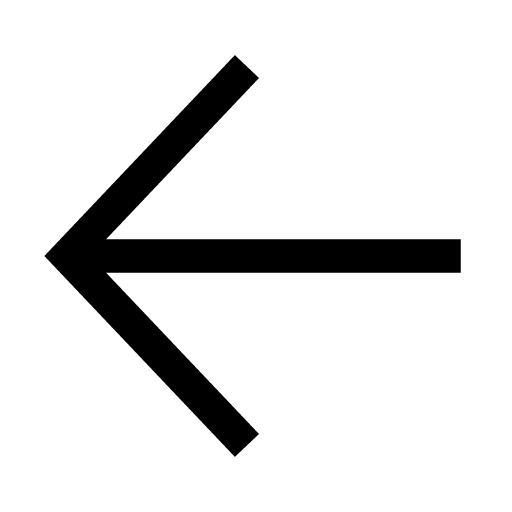 で前の画面に戻り、[アダプティブの設定]>[自動調整バッテリー]をオフ
で前の画面に戻り、[アダプティブの設定]>[自動調整バッテリー]をオフ2. データセーバーをオフにする
1)端末の[設定]>[ネットワークとインターネット]をタップ
2)[データセーバーを使用]をオフ
3. 電池の最適化をオフにする
1)端末の[設定]>[アプリ]>[LINE]をタップ
2)[バッテリー]>[制限なし]をタップ
4. バックグラウンド通信を有効にする
1)端末の[設定]>[アプリ]>[LINE]をタップ
2)[モバイルデータとWi-Fi]をタップ
3)[バックグラウンドデータ]と[モバイルデータの無制限利用]をオン
iOSを利用している方
1. 消音モードをオフにする2. サウンドをオンにする
1)端末の[設定]>[通知]をタップ
2)アプリの一覧から[LINE]をタップ
3)[サウンド]をオン
3. 通知音を変更する
 注意
注意 [設定]>[通知]をタップ
[設定]>[通知]をタップ2)[通知サウンド]をタップ
3)任意のサウンドを選択
音声通話の着信音に問題があり、不在着信だけがトーク上に表示される場合は、以下の設定もご確認ください。
iPhoneの基本通話と統合をオフからオンにする
 注意
注意 [設定]>[通話]>[iPhoneの基本通話と統合]をオフにする
[設定]>[通話]>[iPhoneの基本通話と統合]をオフにする2)オフの状態で着信通知が表示されることを確認した後にオンへ戻す
Androidを利用している方
1. サイレントモードをオフにする1)端末の[設定]>[通知]をタップ
2)[サイレントモード]>[今すぐOFFにする]をタップ
2. 着信音が鳴るように設定する
1)端末の[設定]>[通知]をタップ
2)[アプリの設定]>[LINE]をタップ
3)[メッセージ通知]>[デフォルト]をタップ
3. サウンドモードに切り替える
1)スマートフォンの端末側面にある音量ボタンを押す
2)音量を調整するバーの上部にある「ベル」アイコン(斜線が入っていないアイコン)を選択
4. 通知音を変更する
 注意
注意 [設定]>[通知]をタップ
[設定]>[通知]をタップ2)[メッセージ通知]>[音]をタップ
3)任意のサウンドを選択
iOSを利用している方
バッジをオンにする1)端末の[設定]>[通知]をタップ
2)アプリの一覧から[LINE]をタップ
3)[バッジ]をオン
Androidを利用している方
ランチャー(ホーム画面をカスタマイズできるアプリ)を変更している場合は、端末の購入時に設定されていたランチャーに変更してください。以下の設定をしていても通知バッジが表示されないランチャーもあるため、元のランチャーに変更してバッジが表示されているかをご確認ください。
1. 全体のドットを表示する
1) 端末の[設定]>[通知]をタップ
2) [アプリアイコン上の通知ドット]をオン
2. LINEアプリのドットを表示する
1) 端末の[設定]>[通知]をタップ
2) [アプリの設定]をタップ
3) [LINE]をタップしてオン
4) [通知ドットの許可]をタップ
上記の【1】【2】でも改善しない場合は、以下の操作をお試しください。
1. OSを最新版へアップデート
2. LINEを最新版へアップデート
3. 端末を再起動する
4. スマートフォン(またはSDカードなど)に保存されている不要なデータの削除
5. 4G、5G/Wi-Fiを一度オフにして再度オンにする
6. 以下を参考にし、アプリを再インストールする
iOSを利用している方
1)トーク履歴をバックアップする2)LINEアプリを削除後、App Storeからインストール
3)LINEアカウントの引き継ぎを行う
4)トーク履歴の復元画面が表示されたら[トーク履歴を復元]をタップ
Androidを利用している方
1)トーク履歴をバックアップする2)LINEアプリを削除後、Google Play ストアからインストール
3)LINEアカウントの引き継ぎを行う
4)トーク履歴の復元画面が表示されたら[トーク履歴を復元]をタップ
 注意
注意⋅端末に依存する問題は、利用端末のメーカーや携帯電話会社に問い合わせをお願いします。
⋅LINEの最新版やOSの最新版が公開された際には、アップデートをお試しください。
⋅通知の問題に関して「お問い合わせフォーム」からお問い合わせいただいてもヘルプページの内容と同じご案内になりますことを、あらかじめご了承ください。
関連ヘルプ
‐ 通知は届くが、該当するトークが存在しない
‐ 通知の基本的な設定
‐ 通知の便利な設定
この内容は役に立ちましたか?
貴重なご意見ありがとうございました。
ご意見ありがとうございます。
本コンテンツについて追加でご意見がございましたら教えてください。
※個人情報の記載はお控えください。
※こちらのフォームからいただいたコメントに返信することはできません。ご了承ください。
問題の詳細をお聞かせください。
※個人情報の記載はお控えください。
※こちらのフォームからいただいたコメントに返信することはできません。ご了承ください。
ご意見ありがとうございます。
本コンテンツについて追加でご意見がございましたら教えてください。
※個人情報の記載はお控えください。
※こちらのフォームからいただいたコメントに返信することはできません。ご了承ください。